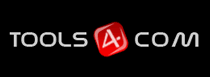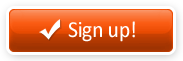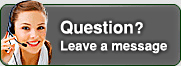2.3.1. Barre d’actions :
- HTML : Visualisation du document en mode HTML
- Impression : Impression du document
- Afficher : Visualisation du document en mode PDF
- Envoyer : envoie du document par e-mail
- Ajouter paiement : Dans le cas de facture proforma ou facture l’utilisateur pour ajouter un règlement (Voir plus bas rubrique ajout paiement)
- Marquer comme envoyé : L’utilisateur peut utiliser cette option lorsqu’il a envoyé le document au client par fax ou par poste et il veut mettre à jour le statut du document de en attente à en cours.
2.3.2. Menu des actions :
Ce menu peut être activé tout simplement en faisant un clique droit du la page de modification du document.
- Modifier : Mode édition du document
- Dupliquer : Dupliquer un document
- Supprimer : Supprimer un document et le mettre dans la corbeille (la réactivation est possible)
- HTML : Visualisation du document en mode HTML
- PDF : Visualisation du document en mode PDF
- Impression : Impression du document
- Envoyer par E-mail : envoie du document par e-mail
- Ajouter paiement : Dans le cas de facture proforma ou facture l’utilisateur pour ajouter un règlement (Voir plus bas rubrique ajout paiement)
- L’utilisateur pourra avec un simple clique convertir un document vers un autre avec une autre phase
Par exmple :
Devis vers bon de livraison, Devis vers facture proforma, Devis vers facture
Bon de livraison vers facture proforma, Bon de livraison vers facture
Facture proforma vers facture.
2.3.3. Informations générales :
- « Client » : Rechercher le client avec le champ auto-complete
- « Date ouverture » : Choisissez dans le « calendrier » votre date d’ouverture du document
- « Echéance » : Choisissez dans le « calendrier » votre date d’échéance ou fixez l’échéance à la réception du document
- « Référence » : La numérotation est automatique basée sur l’historique des documents déjà générés
- Le paramétrage de la numérotation automatique s’effectue dans l’interface « Onglet Configuration » / « Paramétrage » / « Document » → Génération automatique des numéros
- « Devise » : L’utilisateur peut spécifier la devise et le taux de change qu’il veut appliquer au document. Par défaut la devise du document est celle du compte.
Tags: invoicing help, generating invoice